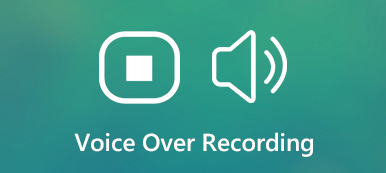《反恐精英:全球攻势》(CS:GO)是Windows,Mac,Linux,Xbox 360和PlayStation 3上的多人第一人称射击游戏。作为《反恐精英》系列之一,它获得了好评,受到好评。自2012年发布以来,对前辈的游戏玩法和忠诚度一直很高。它每月大约吸引11万玩家,并在2015年赢得了粉丝的年度最佳体育运动奖。
毫无疑问,这款游戏非常受欢迎,并获得了全世界的极大关注。
录制视频游戏风靡一时,而录制 CS:GO 游戏玩法是在 Twitch 上分享史诗级亮点的明智之举。
这篇文章分享了两种简单的方法来逐步记录Windows和Mac计算机上的CS:GO。

第1部分。如何在Windows和Mac计算机上记录CS:GO
第一种方式是捕捉 CS:GO 游戏玩法的推荐方式,无论您是想在 Twitch 上分享您的精彩片段还是在社交平台上获得更多赞。
快进到今天,录制游戏过程只需要您的游戏窗口和评论即可。 这就是Apeaksoft Screen Recorder出现的原因。
Apeaksoft屏幕录像机 是一款游戏捕获软件,可以在Windows和Mac计算机上流畅地记录CS:GO游戏玩法。 它是多合一的游戏记录器和编辑器。 可以记录您台式机,浏览器,应用程序和网络摄像头中的任何区域,以创建出色的游戏演示。
作为游戏记录器,您可以从以下几点中受益:
 推荐
推荐- 以4K Ultra HD画质录制CS:GO,最高可达3840x2160。
- 在录制CS:GO视频时,支持实时绘图(线条,形状,箭头,文本等)。
- 没有时间限制记录,具体取决于本地磁盘空间。
- 支持高达60 fps的高帧率记录。
- 使用自己的麦克风音频录制游戏视频。
- 创建CS:GO的画中画游戏记录。
让我们检查一下如何使用最好的CS:GO游戏录制软件来捕获计算机上的游戏玩法。
步骤 1。 下载CS:GO游戏记录器
单击下面的下载链接,免费将游戏记录仪下载到您的计算机上。 按照屏幕上的说明立即启动它。 它具有Windows和Mac版本,您可以随意下载。
启动窗口,您将看到三个主要功能, 视频录像机, 录音机 和 屏幕录制。 在这里我们应该选择 视频录像机.

步骤 2。 自定义游戏录制设置
在这里,您需要从以下位置选择记录区域 是 or 定制版.
如果您以全屏模式玩游戏,只需选择 是 记录模式。 否则,只需点击 定制版 选择游戏窗口或手绘矩形区域。

之后,您应该选择音频录制源。
要添加自己的游戏评论,您需要打开 全向麦。 至于 系统声音,您可以选择启用或禁用。

之后,您可以单击齿轮按钮来调整热键、输出设置、录制、鼠标等录制设置。

在这里,您需要切换到每个选项卡,以使鼠标单击记录,将文件格式输出为MP4,MOV,WMV等,并将热键设置为停止/继续记录,启用网络摄像头等。

步骤 3。 记录CS:GO游戏
虽然所有设置的自定义设置都很好,但只需单击 REC 按钮开始录制游戏。
录制时,您可以单击“编辑”按钮以添加字幕,画线等。

步骤 4。 保存CS:GO游戏记录
单击停止按钮,您将被带到预览窗口。
预览时,您可以点击 夹 减少游戏录制文件中不需要的部分。 点击 保存 按钮将视频保存到本地计算机上。
保存文件后,您可以单击共享按钮将文件直接上传到 Facebook、Twitter 等。

这就是全部。
通过4个步骤,您可以无限制地在Windows和Mac计算机上录制CS:GO游戏。
在此处了解如何在Xbox和PlayStation 3上录制CS:GO:第2部分。如何通过Xbox Game Bar在Windows 10上录制CS:GO
除了在第一部分中提到的游戏记录器之外,您还可以找到其他游戏记录软件,例如OBS,Fraps,Action!等。游戏记录软件在第三方中很流行。 但是,在这里,我们将推荐Windows上的免费内置游戏记录器Xbox Game Bar。
Xbox Game Bar是许多用户可能会忽略的游戏记录器,但它确实可以在Windows 10计算机上方便地记录CS:GO。
让我们分解一下确切的过程。
步骤1.在Windows 10上启用Xbox Game Bar捕获
通过Windows 10计算机上的搜索功能搜索游戏栏,然后将其打开。
或者,去吧 个人设置,点击 游戏 按钮。 然后单击 游戏栏 标签在左侧。
之后,开启 记录游戏剪辑,屏幕截图并使用游戏栏进行广播.

步骤2.进行游戏记录设置
下 键盘快捷键 模式,您需要进行游戏捕捉热键设置,以进行屏幕截图,录制,打开游戏栏,开始/停止录制等。

要在后台录制CS:GO游戏,您应该切换到 捕获 标签在左侧,然后打开 在玩游戏时在后台录制,并设置最长录制时间。
备注:CS:GO游戏在后台的录制仅持续15秒到10分钟。

步骤3.通过游戏栏记录游戏玩法
导航要记录的游戏区域,然后按 Windows + Alt + G 打开游戏栏捕获窗口。
点击 开始录制 按钮。 一个计时器将出现在游戏窗口的右上角,它指示游戏正在录制。

单击停止按钮以完成游戏录制,然后您可以找到存储在您的游戏中的游戏录制视频 用户帐户的视频\捕获 文件夹作为MP4。

此方式仅适用于 Windows 10 用户,游戏录制的最长时间为 30 分钟到 4 小时,后台录制最长可达 10 分钟。 点击这里学习 如何在 Steam 上录制.
第3部分:CS:GO的常见问题解答
CS:GO免费吗?
是的,CS:GO当前是免费的。 对于新玩家来说,这是一款完全免费的游戏,物品掉落和武器箱数量有限。
CS:GO快死了吗?
否。CS:GO每天仍然是第三大游戏。 但是,由于PlayerUnknown的Battlegrounds和Fortnite的发布,一些休闲的CS:GO玩家迁移到了BR类型。
CS:GO是18岁以上吗?
玩CS:GO的年龄不超过18岁。 此游戏中不强制执行年龄分级。
结论
记录游戏玩法是 Twitch 和 Facebook 获得粉丝的趋势。 CS:GO作为最火爆的游戏,一直是很多游戏玩家的选择。 本文分享了两种在 Windows 和 Mac 电脑上录制 CS:GO 游戏的简单方法,你可以选择你喜欢的方式。
您对录制CS:GO的游戏玩法有什么建议吗?
请在下面留下您的评论告诉我。